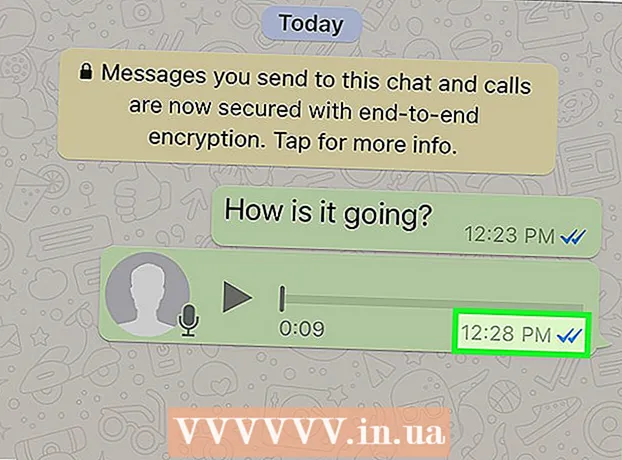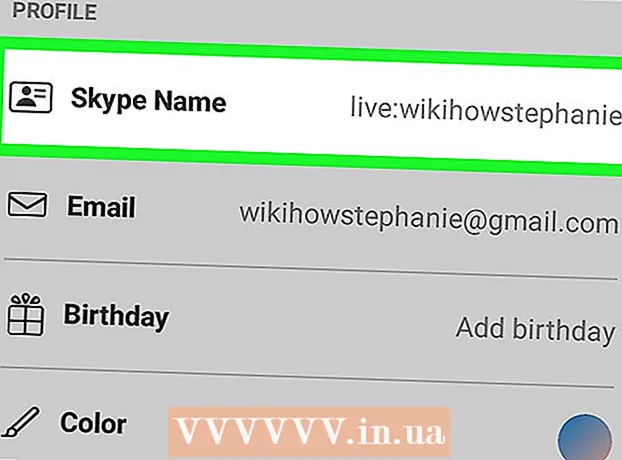Автор:
Morris Wright
Жасалған Күн:
21 Сәуір 2021
Жаңарту Күні:
24 Маусым 2024

Мазмұны
- Басу үшін
- 5-тен 1-әдіс: iOS 8 арқылы бірнеше хабарларды және ескі хабарларды жою
- 5-тен 2-әдіс: IOS 7 немесе одан жоғары нұсқаларымен белгілі бір хабарламаны жою
- 5-тен 3-ші әдіс: бір адамның барлық хабарламаларын жою
- 5-тен 4-әдіс: iOS 6 немесе одан төмен нұсқалары бар белгілі бір хабарламаны жою
- 5-тен 5-ші әдіс: Хабарларды сырғыту арқылы жою
Бұрынғы адамды тезірек ұмытқыңыз келе ме? Провайдерден пайдасыз хабарларды жою керек пе? Ата-анаңыздан жасырғыңыз келетін хабарларды жою керек пе? Мәтіндік хабарламалардан құтылғыңыз келе ме? Бақытымызға орай, iPhone-да мәтіндік хабарламаларды жою өте оңай және сіз кез-келген хабарламаны флэш арқылы өшіре аласыз. Мұны қалай жасау керектігін осы мақалада оқи аласыз!
Басу үшін
 Бастапқы экранда «Хабарлар» түймесін басыңыз. Бұл қосымша жасыл түсті төртбұрышқа ұқсайды, оның үстінде ақ сөйлеу бұлты бар. Егер сізде оқылмаған хабарламалар болса, хабарламалар саны батырманың жоғарғы жағында қызыл шеңберде көрсетілген.
Бастапқы экранда «Хабарлар» түймесін басыңыз. Бұл қосымша жасыл түсті төртбұрышқа ұқсайды, оның үстінде ақ сөйлеу бұлты бар. Егер сізде оқылмаған хабарламалар болса, хабарламалар саны батырманың жоғарғы жағында қызыл шеңберде көрсетілген. 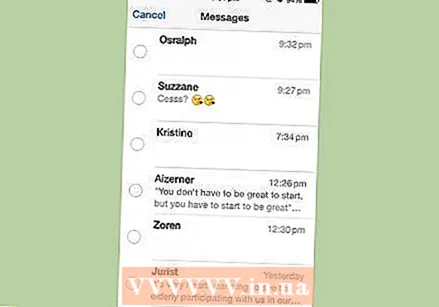 Хабарларын жойғыңыз келетін адамға өтіңіз. Осы адамнан барлық хабарларды немесе тек кейбір мәтіндік хабарларды жойғыңыз келе ме?
Хабарларын жойғыңыз келетін адамға өтіңіз. Осы адамнан барлық хабарларды немесе тек кейбір мәтіндік хабарларды жойғыңыз келе ме?
5-тен 1-әдіс: iOS 8 арқылы бірнеше хабарларды және ескі хабарларды жою
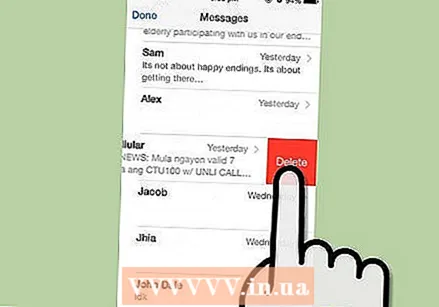 Хабарламалар қосымшасын бірден Messages бағдарламасынан жойыңыз.
Хабарламалар қосымшасын бірден Messages бағдарламасынан жойыңыз.- Хабарламаға өтіңіз.
- Edit батырмасын басыңыз.
- Жойғыңыз келетін хабарларды таңдаңыз.
- Жою түймесін басыңыз.
 Телефондағы орынды босату үшін барлық ескі хабарларды жойыңыз.
Телефондағы орынды босату үшін барлық ескі хабарларды жойыңыз.- Параметрлер -> Хабарлар тармағына өтіңіз.
- Хабарлар тарихы тармағына айналдырыңыз. Мұнда сіз 30 күннен асқан барлық хабарламаларды жойғыңыз келетін-келмейтіндігіңізді таңдай аласыз. Сіз тек бір жылдан асқан хабарламаларды ғана өшіре аласыз.
- Ескі хабарламалар мен олардың тіркемелерін жойғыңыз келетінін растаңыз.
5-тен 2-әдіс: IOS 7 немесе одан жоғары нұсқаларымен белгілі бір хабарламаны жою
 Хабарламада хабарламаларды жойғыңыз келетін адамның атын басыңыз. Осы адаммен алмасқан барлық хабарлар енді сіздің экраныңызда пайда болады.
Хабарламада хабарламаларды жойғыңыз келетін адамның атын басыңыз. Осы адаммен алмасқан барлық хабарлар енді сіздің экраныңызда пайда болады.  Жойғыңыз келетін хабарға бас бармағыңызды басып тұрыңыз. «Қосымша ...» батырмасын басыңыз, енді барлық хабарламалардың жанында шағын шеңбер пайда болады және сіз басқан хабарлама тексеріледі.
Жойғыңыз келетін хабарға бас бармағыңызды басып тұрыңыз. «Қосымша ...» батырмасын басыңыз, енді барлық хабарламалардың жанында шағын шеңбер пайда болады және сіз басқан хабарлама тексеріледі. 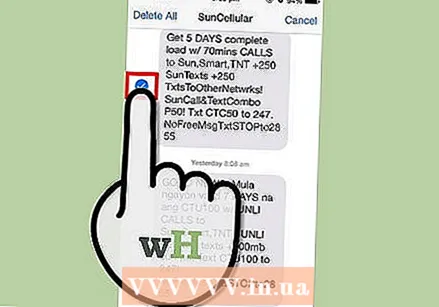 Жойғыңыз келетін барлық хабарларды таңдап, экранның төменгі сол жағындағы қоқыс жәшігін басыңыз.
Жойғыңыз келетін барлық хабарларды таңдап, экранның төменгі сол жағындағы қоқыс жәшігін басыңыз. «Постты жою» батырмасын басыңыз.
«Постты жою» батырмасын басыңыз.
5-тен 3-ші әдіс: бір адамның барлық хабарламаларын жою
 Хабарлама экранының жоғарғы сол жағындағы «Өңдеу» батырмасын басыңыз.
Хабарлама экранының жоғарғы сол жағындағы «Өңдеу» батырмасын басыңыз.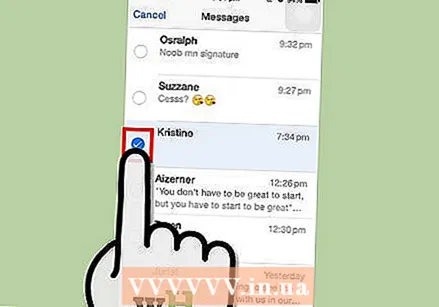 Хабарларын жойғыңыз келетін адамды таңдаңыз. Олардың аты жанындағы кішкентай қызыл батырманы басыңыз. Енді теру дөңгелегі айнала бастайды және олардың атауының оң жағында «Жою» батырмасы пайда болады.
Хабарларын жойғыңыз келетін адамды таңдаңыз. Олардың аты жанындағы кішкентай қызыл батырманы басыңыз. Енді теру дөңгелегі айнала бастайды және олардың атауының оң жағында «Жою» батырмасы пайда болады. 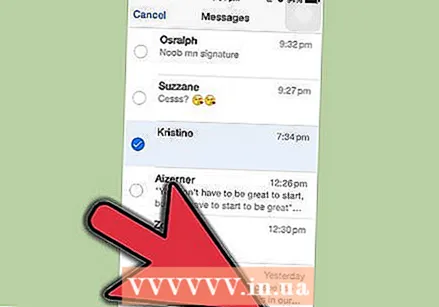 «Жою» пернесін басыңыз. Қазір адамның барлық хабарламалары жойылады. Сіз сондай-ақ адамдарды бірнеше адамнан олардың аттарының жанындағы қызыл шеңберлерді басу арқылы жоюды таңдай аласыз.
«Жою» пернесін басыңыз. Қазір адамның барлық хабарламалары жойылады. Сіз сондай-ақ адамдарды бірнеше адамнан олардың аттарының жанындағы қызыл шеңберлерді басу арқылы жоюды таңдай аласыз. 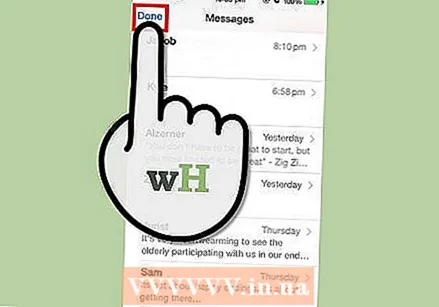 Сіз қалағанның барлығын жойған кезде экранның төменгі сол жағындағы «Дайын» түймесін басыңыз. Енді сіз әдеттегі хабарламалар экранына ораласыз.
Сіз қалағанның барлығын жойған кезде экранның төменгі сол жағындағы «Дайын» түймесін басыңыз. Енді сіз әдеттегі хабарламалар экранына ораласыз.
5-тен 4-әдіс: iOS 6 немесе одан төмен нұсқалары бар белгілі бір хабарламаны жою
 Хабарлар экранында хабарламаларын жойғыңыз келетін адамның атын басыңыз. Осы адаммен алмасқан барлық хабарлар енді сіздің экраныңызда пайда болады.
Хабарлар экранында хабарламаларын жойғыңыз келетін адамның атын басыңыз. Осы адаммен алмасқан барлық хабарлар енді сіздің экраныңызда пайда болады. 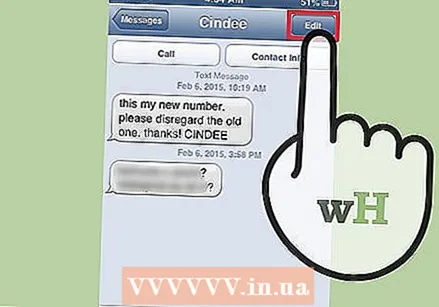 Экранның жоғарғы оң жағындағы Өңдеу түймесін басыңыз.
Экранның жоғарғы оң жағындағы Өңдеу түймесін басыңыз.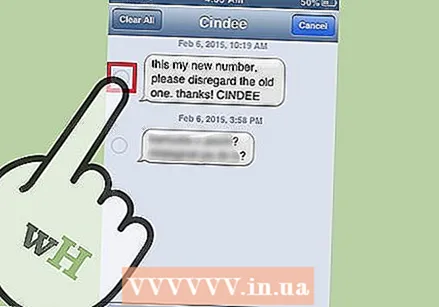 Жойғыңыз келетін хабарды немесе хабарларды таңдаңыз. Егер сіз өз ойыңызды өзгертсеңіз және әлі де хабарламаларды жойғыңыз келмесе, экранның жоғарғы оң жағындағы «Дайын» батырмасын басуыңызға болады.
Жойғыңыз келетін хабарды немесе хабарларды таңдаңыз. Егер сіз өз ойыңызды өзгертсеңіз және әлі де хабарламаларды жойғыңыз келмесе, экранның жоғарғы оң жағындағы «Дайын» батырмасын басуыңызға болады. 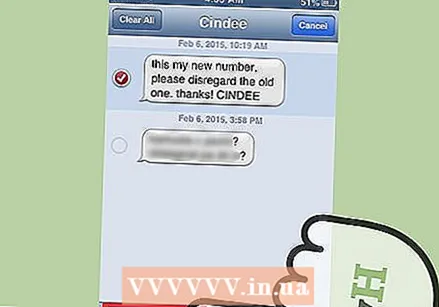 Бір немесе бірнеше хабарламаны таңдағаннан кейін парақтың төменгі жағындағы «Жою» батырмасын басуға болады.
Бір немесе бірнеше хабарламаны таңдағаннан кейін парақтың төменгі жағындағы «Жою» батырмасын басуға болады.
5-тен 5-ші әдіс: Хабарларды сырғыту арқылы жою
 Посттарға өтіңіз. Жойғыңыз келетін хабарларды солға немесе оңға сырғытыңыз.
Посттарға өтіңіз. Жойғыңыз келетін хабарларды солға немесе оңға сырғытыңыз.  Хабардың жойылғанын растау үшін «Жою» түймесін басыңыз.
Хабардың жойылғанын растау үшін «Жою» түймесін басыңыз.